Cox Internet -abonnenter er konstant steget gennem årene. Kunder kan nyde problemfri browsing takket være de fremragende COX -internethastigheder med forskellige tjenester og pakker som Gigablast. COXS -tjenester er dog ikke altid perfekte .
Nogle gange falder dit internet konstant , og du har ingen anelse om hvorfor. Fortsæt med at læse, mens vi tackle de mulige årsager, og kig efter deres løsninger, der hjælper dig med at nyde COX Internet Services.

Find kilden til problemet
Inden du prøver ekstreme foranstaltninger som at kontakte kundesupport eller udskiftning af udstyr , skal du inspicere dine forbindelser og enheder.
Det er vigtigt at prøve at spore kilden til problemet for at undgå at spilde tid på at foretage justeringer, der ikke hjælper. Konstant afbrydelse kan være forårsaget af forskellige enheder og kabler mellem din enhed (den, du bruger til at gennemse internettet) og dine internetudbydere slutter.
Derfor kan du indsnævre for årsagen ved:
- Prøver en anden browser eller webside. Udeladelse af muligheden for et brudt link ved at prøve andre websider.
- Prøver andre enheder. Sørg for, at problemet ikke er med din enhed ved at teste internetforbindelsen med andre enheder. Hvis internettet fungerer, kan problemet være med din enhed.
- Prøver andre typer forbindelser. Hvis du bruger en trådløs forbindelse, skal du se, om Ethernet -forbindelsen fungerer . Hvis det gør det, er det usandsynligt, at problemet er på dine internetudbydere - det er sandsynligvis inde i dit hjem.
- Foretag en hastighedstest, især hvis du bruger en router og modem -kombination. Kør hastighedstests, mens routeren er tilsluttet dit modem, derefter en anden, når det direkte forbinder til modemet. Når du sammenligner hastighederne, vil det være lettere at indsnævre antallet af potentielle skyldige.
- Husk også at køre en hastighedstest, når du er tilsluttet via Wi-Fi. Svage signaler er ustabile; Derfor kan de føre til konstante forbindelser og afbrydelser.
Når du har fundet kilden til dit problem, eller endda hvis du ikke kan, kan du prøve rettelserne nedenfor.
Kontroller dine kabler
Med kabler næsten altid ude af syne, er det svært at bemærke nogen skade eller slid. Da kabler ofte opretter forbindelse til enheder via porte i ryggen, er det ikke let at bemærke nogen løse.
Derfor skal du kontrollere kvaliteten af dine kabler og udføre regelmæssig kabelvedligeholdelse.
Hvis du for nylig flyttede, og din nye bygning allerede havde forudinstallerede kabler , skal du kontrollere deres kvalitet og tilstand.
De fleste huse har kabler, der kører i væggene fra årtier siden, hvilket kan være årsagen, især hvis internettet konstant falder .
Mens du er ved det, skal du sikre dig, at kabler, der går til dit modem og router (hvis du har en), er fast forbundet. Det inkluderer strømkabelforbindelser fra stikkontakten til de forskellige enheder.
Derudover skal du inspicere alle kabler for tegn på skader eller slid. Hvis problemet påvirker dig, og dine nærmeste nabo er chancerne for, at der er et problem med ledningerne uden for dit hjem.
Sørg for at planlægge et besøg af en Cox -tekniker og bede dem om at kontrollere forbindelsen, der kører fra kabelmaster til dit hjem.
Anbefalet læsning:
- Hvorfor holder min Wi-Fi kobling og tilslutning? (Beviste løsninger)
- Hvad kan få Wi-Fi til at falde? (Topårsager og løsninger)
- Hvordan forhindrer jeg andre i at bruge min Wi-Fi? (Måder at forhindre folk i at stjæle din Wi-Fi)
Hvis du har mistanke om, at kablerne er problemet, skal du overveje at få nye og få kategori 5E (CAT5E) kabler eller højere.
Hvis der er en kabelsplitter eller signalforstærker på ethvert tidspunkt i din kabling, kan det være den skyldige, der får dit COX -internet til at fortsætte med at skære ud. Prøv at fjerne splitteren og tilslutte dine enheder igen, en standardløsning for mange COX -brugere.
Husk også at kontrollere, at de forskellige porte er rene og i god stand.
Firmwarefejl
Nogle gange kan den konstante dropping skyldes, at firmwaren i nogen af dine enheder fungerer.
Overvej derfor genstart af dine enheder , hvis alt kablet synes fint, og der er stadig ingen serviceafbrydelse.
Genstart af panoramisk gateway
For at genstarte din Cox -panoramiske gateway:
- Frakobl porten forsigtigt ud af stikkontakten og vent i mindst 30 sekunder.
- Sæt netledningen tilbage i stikkontakten, og tænd den.
- Giv gateway -tiden til at genstarte, da dette kan tage op til 10 minutter.
- Husk at fjerne batteriet, hvis din gateway har en.
Alternativt kan du bruge COX -appen med dit COX -id og adgangskode.
At genstarte ved hjælp af appen;
- Start appen og log ind ved hjælp af dine legitimationsoplysninger
- Klik på fanen My Services fra startsiden, og vælg Gateway fra enhedslisten.
- Tryk derefter på Genstart din gateway.
- Du ved, at genstarten sker, hvis meddelelsen genstartede dit modem vises på skærmen.
- Vent på, at genstarten slutter og genindfører derefter forbindelser.
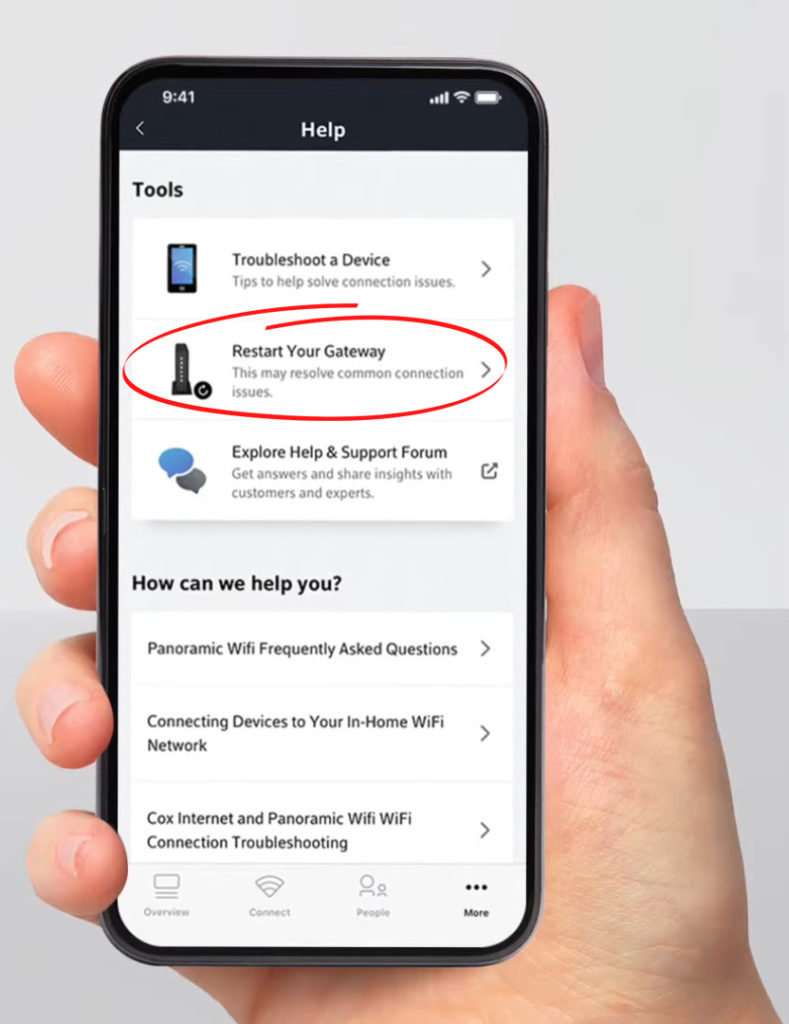
En strømcyklus kan hjælpe med at løse midlertidige softwarefejl og få dig tilbage til normal browsing.
Hvis det ikke fungerer for dig, kan du overveje at nulstille dine gateway -indstillinger for at fortryde eventuelle nylige indstillingeropdateringer, der muligvis er kilden til problemet.
Nulstilling af Cox Panoramic Wi-Fi Gateway
For at nulstille panoramisk Wi-Fi-gateway skal du bruge en pin eller en nål til at holde nulstillingsknappen nede på bagsiden af gatewayen. Reset -knappen er forsænket for at forhindre utilsigtede presser; Derfor kan du hurtigt identificere det.
Efter alt andet er det mislykket, bør nulstilling af ethvert af dine enheder være en sidste udvej. Det skyldes, at en nulstilling vil rydde alle dine filer og gendanne dine indstillinger til standard.
Kontroller for serviceafbrydelser
Hvis hastighedstestene angiver meget lave hastigheder, især fra Cox Gateway, kan det betyde en serviceafbrydelse.
Du kan bruge Down Detector Online -værktøjet til at vide, om der er en COX -serviceafbrydelse.
Alternativt kan du tilmelde dig at tilmelde dig serviceafbrydelse direkte til din telefon fra Cox. Underretningerne vil fortælle dig, hvor længe strømmen kan vare, og hvis strømafbrydelsen blandt andet er løst.
Når du er registreret til SMS -strømmeddelelser, kan du anmode om opdateringer ved at sende en tekstopdatering til 269898.
Du kan også tjekke for serviceafbrydelser ved at logge ind på min Cox -konto og gå til menuen My Account Oversigt.
Klik på mit udstyr, og hvis der er et strømafbrydelse, vil det indikere øverst på skærmen.
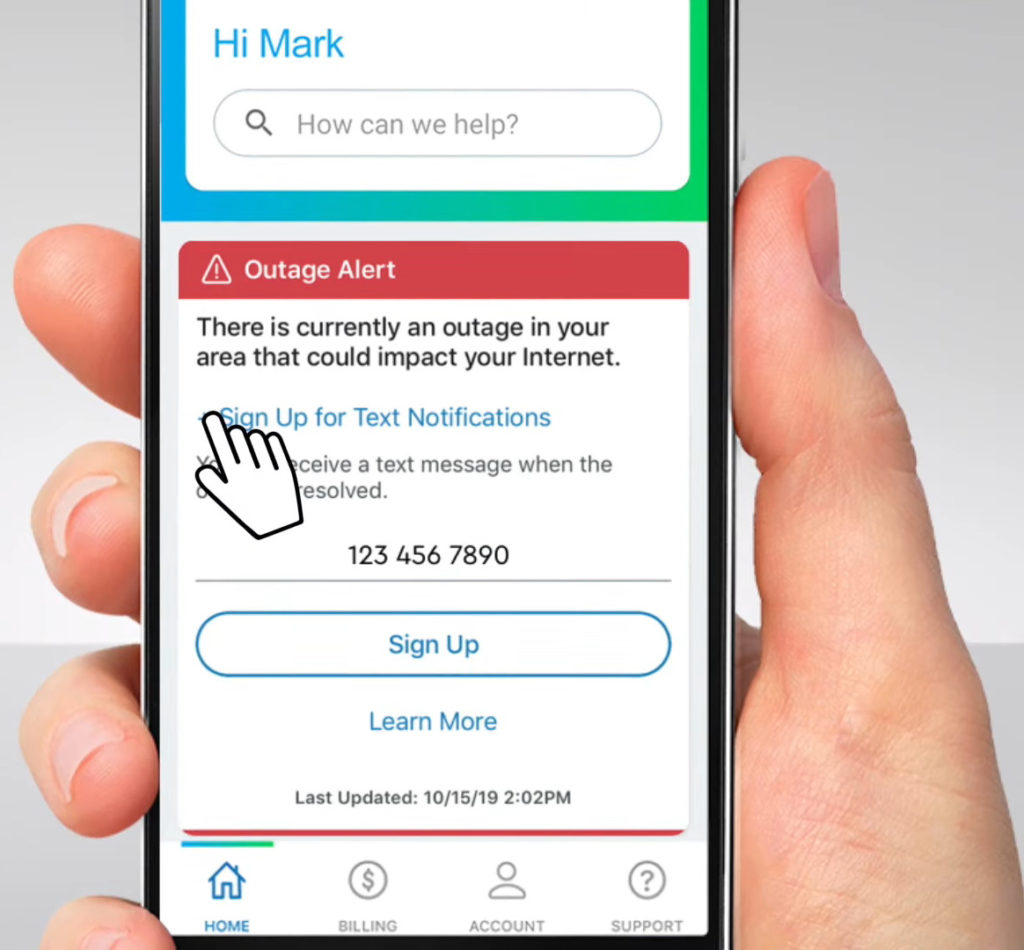
Forældede software eller inkompatibelt udstyr
Ofte når du kontakter Cox kundesupport, vil de råde dig til at få Cox Panoramic Wi-Fi Gateway . Det ville være bedst at følge dette råd, da de fleste modemer og routere er forældede og kan ikke håndtere alle nutidige funktioner.
Derudover har nogle routermodeller, der indeholder Intel Puma 6 -chipset, været kendt for at være defekt. Chipsets er tilbøjelige til latens pigge, hvilket resulterer i langsom belastningssider og streaminghastigheder.
Der er endda en retssag for berørte brugere. Undgå derfor modemer som ARRIS SB6190, der påvirkes.
Det er også rapporteret, at Intel -chipset -problemet påvirker Intel Puma 7 -chipset -modemer. En måde at identificere disse modemer på er ved at lede efter Intel -logoet på emballagen.
Du kan købe COX-certificerede modemer og huske at sikre, at de ikke har Intel Puma-chipset.
Kontakt også Cox og bede om en gateway-opgradering for at have ajourført udstyr og til gengæld reducere internetudskæring af problemer.
Cox opfordrer sine abonnenter til at få gateways med følgende funktioner uanset den internetplan, de er på:
- Integreret Wi-Fi 6
- Dobbeltbånd 802.11-AC Wi-Fi
- Docsis 3.1
Sørg også for, at firmwaren på din gateway og internetenheder er opdateret . Forældede software kan forårsage inkompatibilitetsproblemer med forskellige operativsystemer, der får dit netværk til at svinge konstant.
Signalinterferens
Hvis du bruger Cox Internet via Wi-Fi, kan du have signalinterferens fra forskellige objekter og apparater omkring dig.
Wi-Fi-signaler bruger frekvenser i det samme bånd som de fleste enheder i hjemmet. Sørg for, at enheder som babyskærme, kodeløse telefoner og mikrobølger er væk fra porten.
Hvis problemet fortsætter, når du specifikt er på en trådløs forbindelse, kan du overveje at bevæge dig tættere på gatewayen eller routeren . Reducer også antallet af vægge mellem dig og den trådløse netværkskilde.
Forpligt også til det 5GHz trådløse bånd for at begrænse signalinterferens mellem dine enheder.
Båndbreddebelastning
En overbelastning på den tilgængelige båndbredde kan forårsage belastning på din internetforbindelse.
Du kan dog hurtigt løse dette ved at afbryde enheder, der ikke bruger netværket.
Overvej også at ændre din Wi-Fi-adgangskode for at begrænse antallet af enheder på netværket .
Hvis din husstand har stor internetafhængighed, skal du opgradere din internetpakke. På den måde har du en passende båndbredde til alle.
Konklusion
Hvis dine forbindelsesproblemer vedvarer, kan du besøge Cox Forum og se, hvad der fungerer for brugere med lignende problemer. Da Cox ikke tilbyder support til tredjeparts gateway-brugere, skal du overveje at abonnere på Cox Complete Care -pakken. På den måde vil en Cox -tekniker kontrollere alle dine enheder når som helst du har forbindelsesproblemer, uanset den routermodel, du ejer.
